Tmux ("Terminal Multiplexer"的簡稱), 是優秀的終端重複使用軟體,類似 GNU screen,但比screen更出色。 tmux來自OpenBSD,採用BSD授權。使用它最直觀的好處就是, 透過一個終端登入遠端主機並運行tmux後,在其中可以開啟多個控制台而無需再「浪費」多餘的終端來連接這台遠端主機, 還有一個好處就是當終端關閉後在該shell裡面運行的任務進程也會隨之中斷,透過使用tmux就能很容易的解決這個問題。
二、 使用場景:1. 關閉終端機,再次開啟時原終端機裡面的任務進程仍不會中斷 ;
2. 處於異地的兩人可以對同一會話進行操作,一方的操作另一方可以即時看到 ;
3. 可以在單一螢幕的靈活佈局下開出許多終端,然後就能協作地使用它們 ;
三、 指令用法:首先安裝該指令(CentOS下需要 EPEL repo):
[root@ames ~]# cat /etc/RedHat-release CentOS Linux release 7.3.1611 (Core) [root@ames ~]# yum -y install tmux
查看指令的用法:
[root@ames ~]# tmux --help usage: tmux [-28lquvV] [-c shell-command] [-f file] [-L socket-name] [-S socket-path] [command [flags]] [root@ames ~]#
個別選項及參數介紹:
1. 運行tmux:
[root@ames ~]# tmux
2. 新建會話: # tmux new -s SESSION-NAME
(註:SESSION-NAME表示會話名稱,可以為字母或數字)
也可以不用指定會話名稱 ( 不建議): # tmux new
[root@ames ~]# tmux new -s second-tmux
3. 查看已建立的會話:
[root@ames ~]# tmux ls
4. 進入已知會話: # tmux a -t SESSION-NAME 或 # tmux attach -t SESSION-NAME
[root@ames ~]# tmux ls 0: 1 windows (created Wed Aug 30 11:15:29 2017) [61x16] second-tmux: 1 windows (created Wed Aug 30 11:23:51 2017) [85x16] [root@ames ~]# tmux a -t second-tmux
5. 暫時離開目前會話:
( 該指令會從目前會話中退出去, 因此才會稍後重新接入會話這麼一說 )
[root@ames ~]# tmux detach
6. 關閉會話:# tmux kill-session -t SESSION-NAME
( 在會話內部或外部執行均可)
[root@ames ~]# tmux ls 0: 1 windows (created Wed Aug 30 11:15:29 2017) [61x16] second-tmux: 1 windows (created Wed Aug 30 11:40:24 2017) [85x16] [root@ames ~]# tmux kill-session -t second-tmux [root@ames ~]# tmux ls 0: 1 windows (created Wed Aug 30 11:15:29 2017) [61x16] [root@ames ~]#
註: 1. 單獨執行tmux指令,即開啟一個tmux會話; 2. 不能在tmux會話裡面再新建會話,會報錯:"sessions should be nested with care, unset $TMUX to force"
四、 分割畫面操作:很多情況下, 需要在一個會話中運行多個命令,執行多個任務,我們可以在一個會話的多個窗口裡組織他們。
1. 分割畫面:分為水平分割畫面和垂直分割畫面
水平分割畫面
#快速鍵:先按 ctrl b, 放開後再按%
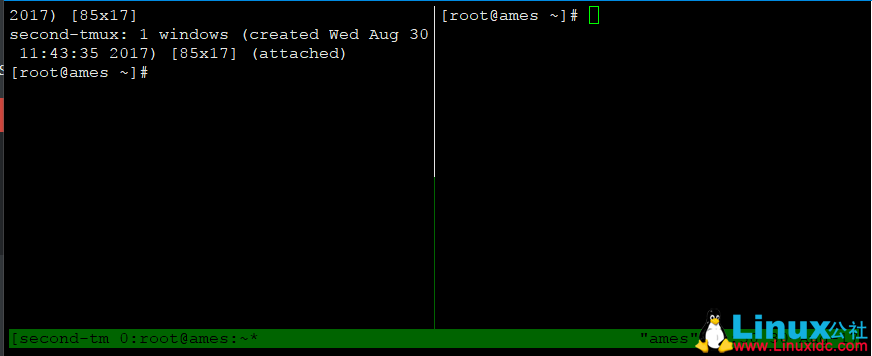
#垂直分割畫面
#快速鍵:先按 ctrl b, 放開後再按 "
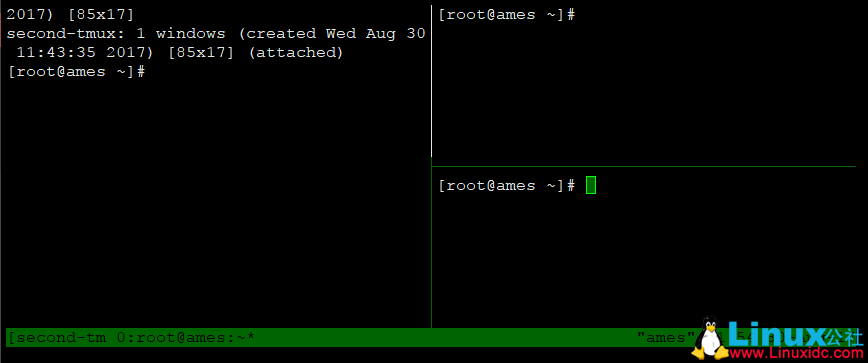
#分割畫面後的視窗中的遊標互相切換
#快速鍵:先按ctrl b, 放開後再按下o
切換tmux會話終端機
#快速鍵:先按ctrl b, 放開後再按s
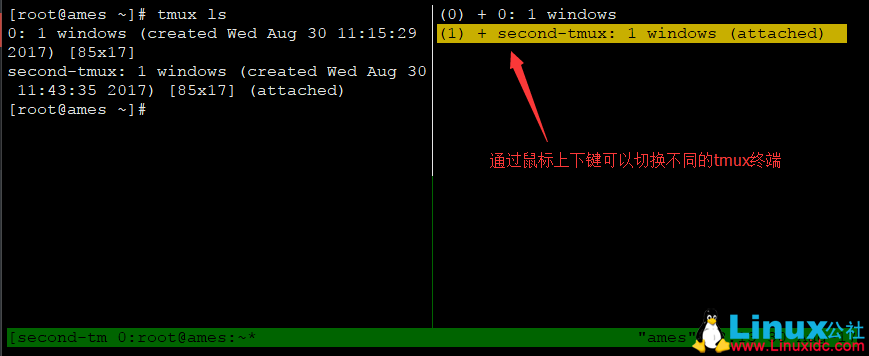
# 終端機內顯示時間
快速鍵:先按ctrl b, 放開後再按t
退出時間介面:按q鍵
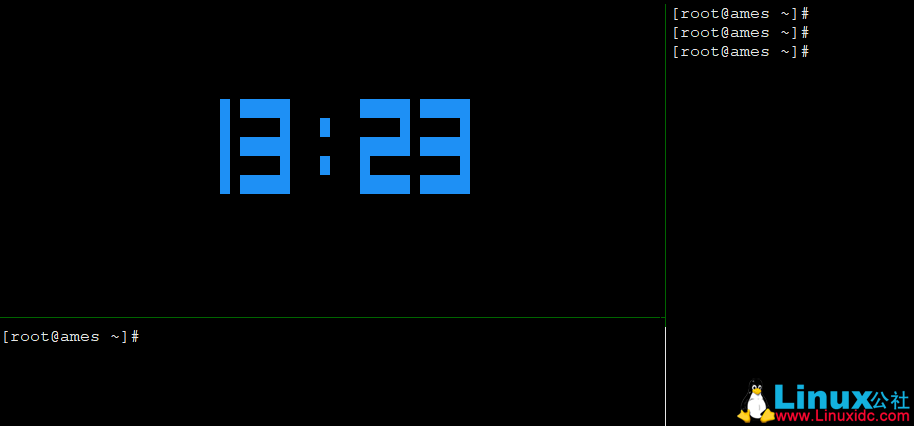
終止一個終端機視窗(需確認)
#快速鍵:exit 或 先按ctrl b, 放開後再按 &
在目前視窗的基礎上再開啟一個新的視窗
快速鍵:先按ctrl b, 放開後再按c
暫時退出目前會話
快速鍵:先按ctrl b, 放開後再按 d
檢視面板編號
#快速鍵:先按ctrl b, 放開後再按q
關閉所有分割畫面後的窗口,即合併為一個視窗
快速鍵:先按ctrl b, 放開後再按!
以上是介紹 Tmux 終端機命令列的使用指南的詳細內容。更多資訊請關注PHP中文網其他相關文章!




